怎么设置刷新率 刷新率设置详细教程
在使用电脑或显示器时,我们经常会听到刷新率的名词,刷新率是显示设备在一秒内刷新显示内容的次数,通常以赫兹(Hz)为单位。设置适合自己的刷新率可以提升显示效果,避免出现画面撕裂或闪烁的情况。接下来我们将详细介绍如何设置刷新率,让您的显示设备发挥最佳性能。
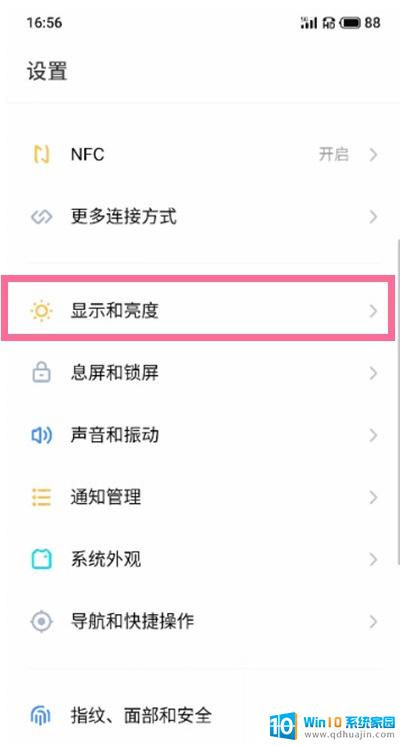
刷新率是电脑屏幕清晰程度的一个指标,刷新率数值越高,屏幕的清晰程度也就越高,当屏幕出现模糊或是抖动现象时,我们就需要重新设置电脑的刷新率了。电脑在重新安装系统后,刷新率也会自动恢复到默认值,如果这个时候觉得电脑屏幕不够清晰,也要重新设置刷新率,下面,一起来看刷新率是怎样设置的。
在XP系统下设置刷新率
第一步:在 电脑桌 面空白处点击鼠标右键,选择“属性”,进入“属性”界面,点击最右侧的“设置”选项,在“设置”里面选择“高级”。
第二步:进入“高级”界面,选择“多个监视器”,接着点击第三项“监视器”。
第三步:在“监视器”界面的下面,就能看到“屏幕刷新频率”。在下面的文本框里输入自己想要的数值,就完成了刷新率设置,数值的选择可以反复试验,直到找到自己最满意的。
在WIN7系统下设置刷新率
在电脑桌面的空白区右键点击鼠标,接着选择“屏幕分辨率”选项。进入“高级设置”,选择“监视器”,同样可以看到“屏幕刷新频率”选项,选定想要的数值,这个设置就完成了。
设置刷新率的注意事项
刷新率低,屏幕就会模糊、闪动。长时间这样,很容易引起眼睛疲劳,损坏视力,而且对我们的使用有造成很多困扰,因此,许多人习惯性地调高刷新率,认为刷新率越高越好,但是事实并不是这样的,过高的刷新率会使得屏幕过分清晰,长期下去也会损坏眼睛,而且会加重显卡和 显示器 的负担,影响电脑的使用寿命,一般情况下, 笔记本电脑 的正常刷新率为60HZ,台式电脑保持屏幕清晰的最低刷新率为70HZ,大家在设置自己电脑的刷新率时可以以这个为参考。
以上就是设置刷新率的全部内容了,如果还有不太清楚的用户可以按照小编的方法来操作,希望对大家有所帮助。
怎么设置刷新率 刷新率设置详细教程相关教程
热门推荐
电脑教程推荐
- 1 windows系统经常无响应,怎么弄 电脑桌面无响应怎么解决
- 2 windows电脑c盘怎么清理 Windows 清理C盘的步骤
- 3 磊科路由器桥接 磊科无线路由器桥接设置详解
- 4 u盘提示未格式化 raw RAW格式U盘无法格式化解决方法
- 5 笔记本新装win 10系统为什么无法连接wifi 笔记本无线网连不上如何解决
- 6 如何看win几系统 win几系统查看方法
- 7 wind10如何修改开机密码 电脑开机密码多久更改一次
- 8 windows电脑怎么连手机热点 手机热点连接笔记本电脑教程
- 9 win系统如何清理电脑c盘垃圾 Windows 如何解决C盘红色警告
- 10 iphone隐藏软件怎么显示出来 苹果手机应用隐藏教程
win10系统推荐
- 1 萝卜家园ghost win10 64位家庭版镜像下载v2023.04
- 2 技术员联盟ghost win10 32位旗舰安装版下载v2023.04
- 3 深度技术ghost win10 64位官方免激活版下载v2023.04
- 4 番茄花园ghost win10 32位稳定安全版本下载v2023.04
- 5 戴尔笔记本ghost win10 64位原版精简版下载v2023.04
- 6 深度极速ghost win10 64位永久激活正式版下载v2023.04
- 7 惠普笔记本ghost win10 64位稳定家庭版下载v2023.04
- 8 电脑公司ghost win10 32位稳定原版下载v2023.04
- 9 番茄花园ghost win10 64位官方正式版下载v2023.04
- 10 风林火山ghost win10 64位免费专业版下载v2023.04